Annons
Chansen är du redan känd hur man tar en skärmdump på din Mac. Det är relativt enkelt att göra och har för- och nackdelar.
Men delar du dessa skärmdumpar? Inte så enkelt.
Att packa upp skärmdumpar i en delbar länk är en viktig funktion för många användare. Och CloudApp är en av de bästa lösningarna för detta. Det är lätt att använda, pålitligt och har en generös gratis plan.
Låt oss se hur du kan använda CloudApp för att ta och utbyta skärmdumpar, skärminspelningar, filer, GIF, kommentarer och media genom omedelbart delbara länkar.
Hur man tar skärmbilder med CloudApp
Bege dig till CloudApps registreringssida för att starta. Registrera dig med ditt Google-konto eller skapa ett CloudUp-konto så blir du ombedd att ladda ner appen för din plattform. CloudApp är tillgängligt för Windows, Mac, och Krom. Vi kommer att använda Mac-versionen i den här översikten.
Mac-menyfältets komponent är CloudApp, vilket gör den tillgänglig hela tiden. Du kan ta skärmdumpar genom att välja appens och välja Foto knapp.
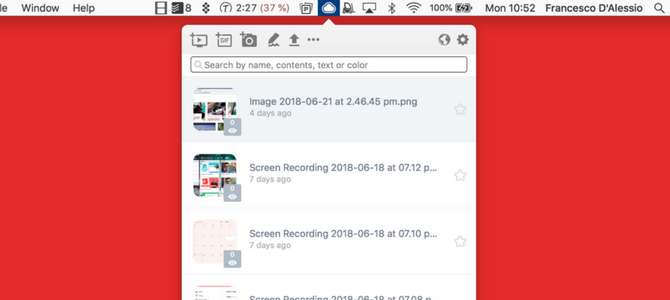
Använd en kortkommando, kan du komma åt detta direkt med Skift + Cmd + 5. När du har öppnat markeringsverktyget klickar du på en skärmdump som du skulle göra med något annat verktyg.
När du tagit en skärmdump tar CloudApp det direkt som en länk. Dessutom placerar den omedelbart länken på ditt urklipp. Klistra in den i en webbläsare så ser du din skärmdump på sin egen sida.

Från den här webbsidan kan du gå längre. Klicka på Bädda in för att ta HTML-kod för inbäddning på din webbplats, eller Kommentera att markera det.
Dela gärna skärmdumpslänkar var som helst det är bekvämt, till exempel Slack eller sociala medier.
Hur du spelar in din skärm med CloudApp
Att fånga din skärm är ett bra sätt att visuellt visa vad som ligger framför dig. En snabb skärminspelning kan förklara ett problem du har, illustrera en idé eller fånga något viktigt.
Du kan göra allt detta via CloudApps skärminspelningsverktyg.
Börja med att öppna CloudApp via menyfältet. Välj den första ikonen, som ser ut som en skärm med en uppspelningsknapp inuti. Välj sedan det område du vill spela in.
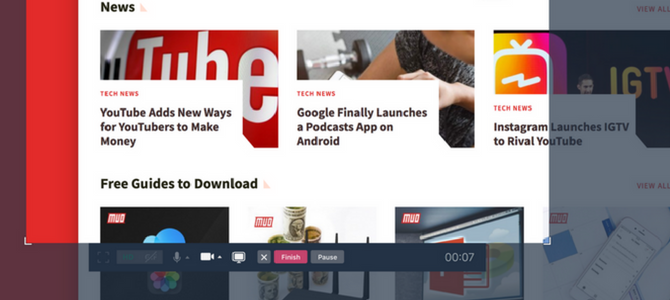
Från den här skärmen kan du använda några extra funktioner för att förbättra dina inspelningar, till exempel röstinspelning och webbkamerabubblor. Detta är perfekt när vem vill lägga till sammanhang till en inspelning.
När allt ser bra ut, slå Spela in. Du kan spela in skärmen med din webbkamera och röstberättelse på samma gång. När du har slutfört inspelningen hoppas den delbara länken på ditt urklipp, redo att delas med världen.
Observera att skärminspelningsfiler tar längre tid att ladda upp än skärmdumpar. Du bör alltså vänta några ögonblick innan du delar en länk med din klient eller kollegor, helt enkelt för att undvika förvirring.
Hur man fångar ett GIF med CloudApp
Vill du demonstrera ett GIF? Du kan också göra det från verktygssatsen.
Den här funktionen är praktiskt om du vill förklara något utan en fullskärmsinspelning. GIF-filer är mindre i storlek och portabla än videor.
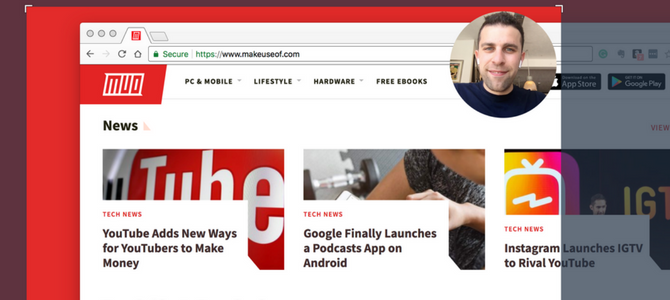
Skapa ett GIF 5+ bästa webbplatser och appar för att hitta, skapa eller redigera det perfekta GIFFrån roliga memes till screencast, GIF finns överallt. Men var hittar du det perfekta GIF? Hur gör du en själv? Med de få perfekta webbplatserna och verktygen kommer du att ställa in. Läs mer liknar skärminspelning, och det låter dig också lägga till webbkamera eller röstberättelse. Välj den GIF verktyg i CloudApp-menyfältet.
Härifrån kan du placera skärmen och slå Spela in. GIF-inspelningen kommer att fånga in ram för bild, vilket ger dig en delbar länk att dela var som helst.
CloudApp är inte på något sätt en GIF-specialist. Men det ger en enkel skapande av GIF-tjänster som är perfekt för snabb fångst.
Hur du delar dina skärmbilder med CloudApp
Utökade verktyg i CloudApp låter dig gå längre.
Öppna menyfältikonen så hittar du ett bibliotek med dina tidigare skärmdumpar, inspelningar och GIF (med begränsad lagring i gratisplanen). Från detta bibliotek kan du kopiera länkar, ladda ner originalfilerna och till och med kommentera.
Med annotering kan du ändra skärmdumpar med en rad redigeringsverktyg. Detta är perfekt för att lägga till ytterligare förklaringar.
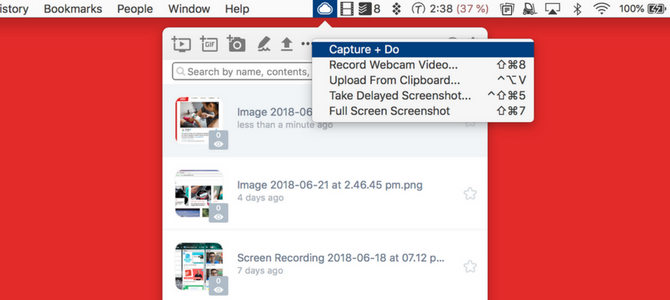
Verktygssatsen har också möjligheten att ta försenade skärmdumpar och fullskärmsbilder för att undvika att använda klippverktyget. Dela filer och dokument 9 snabba sätt att dela filer och mappar från en MacSjuk av att dra filer till e-postmeddelanden när du vill dela något? Det kan finnas ett bättre sätt. Läs mer att använda en säker länk är också möjligt här.
CloudApp har också möjlighet att öppna nedladdningar och ursprungliga skärmdumpar i CloudApp, redo att dela. Detta begränsar dock din lagring och användning av verktyget.
Hur jämför liknande skärmdumpverktyg?
CloudApp är inte det enda tillgängliga verktyget för snabb skärmdumpning. Det finns en mängd alternativ som gör att du enkelt kan fånga och dela skärminspelningar.
Vävstol är en av de nära konkurrenterna. Det är lätt tack vare det enda erbjudandet som är ett Chrome-tillägg - det finns inget behov av att installera ett Mac- eller Windows-program.
Det är enkelt att ta en skärminspelning med Loom och erbjuder en rad alternativ. Först kan du välja om du vill spela in en Skärm & Cam eller bara Skärm eller Kamera.
Härifrån kan du spela in antingen hela skrivbordet eller bara den aktuella fliken.
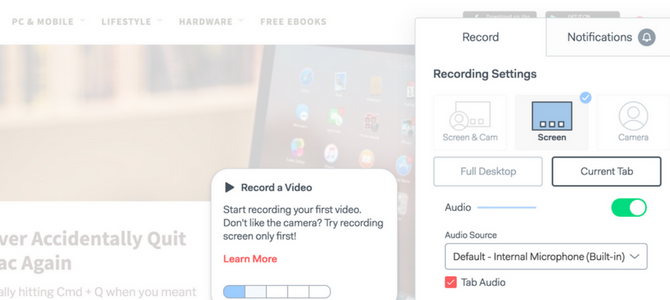
Vävstol, som CloudApp, låter dig förklara något via video istället för en lång beskrivning. Dessutom är Loom helt gratis, men planerar att lägga till premiumfunktioner snart.
En stor nackdel med Loom är att det inte tar skärmdumpar. Ändå erbjuder det obegränsad lagring för dina skärminspelningar. Detta står i kontrast till CloudApp, som begränsar dig till en tidsgräns per skärminspelning och ändlig fillagring.
En annan konkurrent, Droplr, låter dig dela skärmdumpar och filer direkt. Detta ger det en fördel på Looms gratisapp, men Droplr låser skärmdump- och skärminspelningstekniken under en månatlig pro-prenumeration.
Är CloudApp rätt verktyg för dig?
CloudApp erbjuder en gratis plan med några begränsningar. Detta begränsar dig till 25 aktier per månad, med inspelningar och GIF-skyltar på 15 sekunder. Pro-planen på 8 USD / månad låser upp obegränsade aktier och tar bort tidsgränsen för skärminspelningar. Det låter dig också ladda upp större filer och ökar din maximala lagring.
Om du bara delar medier ibland och snabbt delar en smärtpunkt med din nuvarande implementering är CloudApps gratis plan definitivt värt en titt. Allvarliga delare får mycket för bara några dollar per månad också.
För att dela utan ett sådant verktyg, kolla in de bästa sätten att dela filer med någon på nätet De 15 bästa sätten att dela filer med vem som helst på webbenDet finns många sätt att dela filer mellan människor och enheter. Med dessa 15 verktyg kan du dela filer snabbt utan appnedladdningar, kontoregistreringar eller några molnlagringsinställningar. Läs mer .
Francesco är Junior Writer på MakeUseOf. Baserat i Storbritannien är han ett stort fan av produktivitetsprogramvara och hur de fungerar och driver en växande YouTube-kanal som är dedikerad till recensioner. Hans dagarbete är som frilansmarknadsförare.

